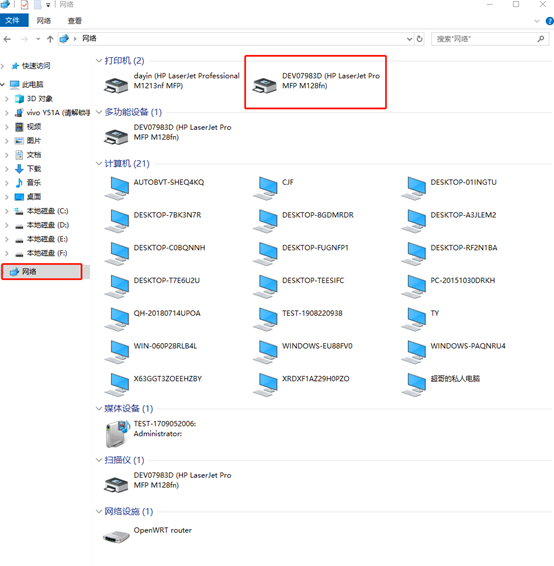win10系统中如何设置打印机共享
 2019/08/28
2019/08/28
 496
496
我们知道,办公室肯定需要打印机进行打印资料。但是如果一人一台打印机也是浪费太多的位置和资源,所以今天小编就来教你一招,如何在win10系统中设置打印机共享。
具体步骤/方法
1.点击桌面左下角的“搜索”图标,输入“控制面板”,在弹出的选项中选择此应用进入。
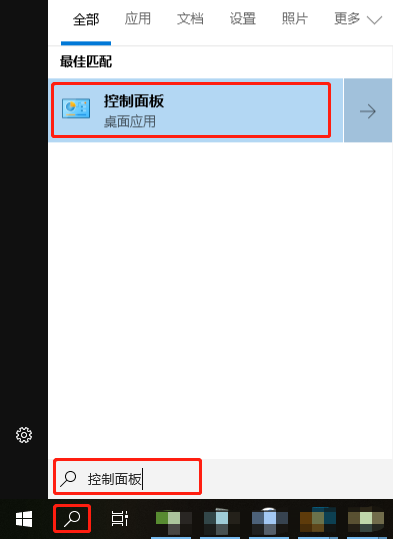
2.进入控制面板界面之后,在右上角将查看方式改为“小图标”,选择“设备和打印机”进入。
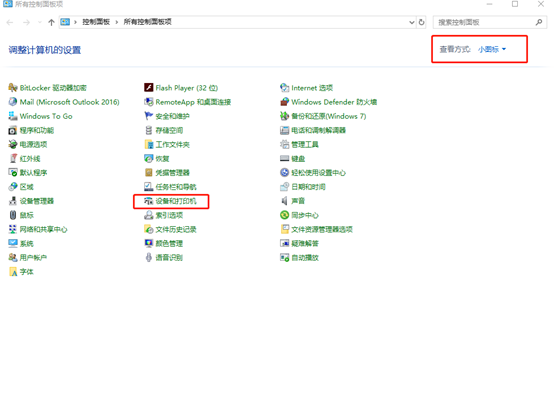
3.此时可以看到电脑中的所有打印机。小编就选择第二个打印机,右键选择此打印机,在弹出的菜单中选择“打印机属性”。
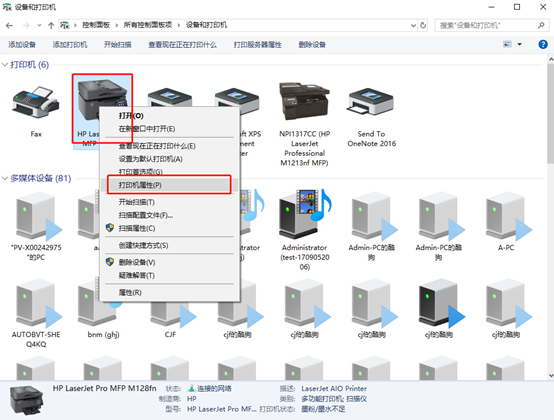
4.此时弹出打印机的属性界面,点击菜单栏中的“共享”,勾选“共享这台打印机”选项框,最后点击“确定”。
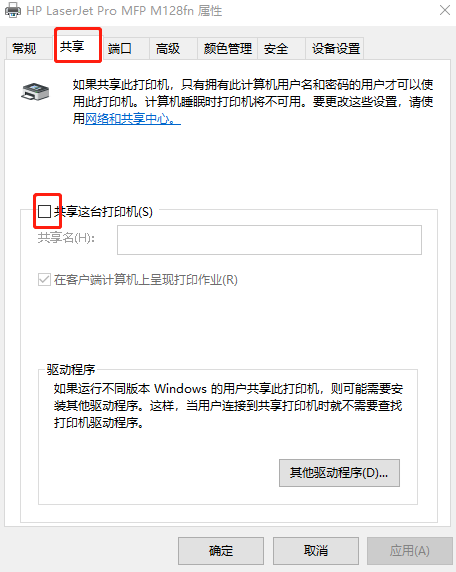
5.此时在桌面双击打开“此电脑”,在以下界面的左侧中点击“网络”,就可以看到刚刚设置共享的打印机了。